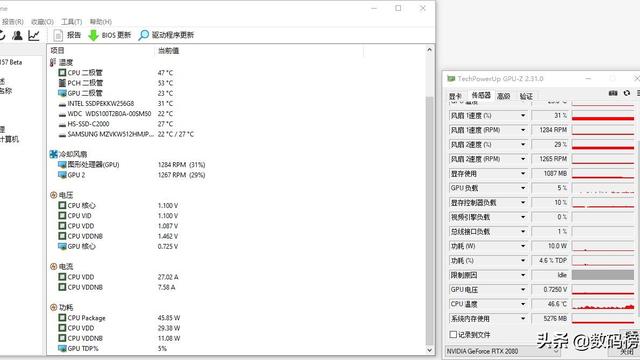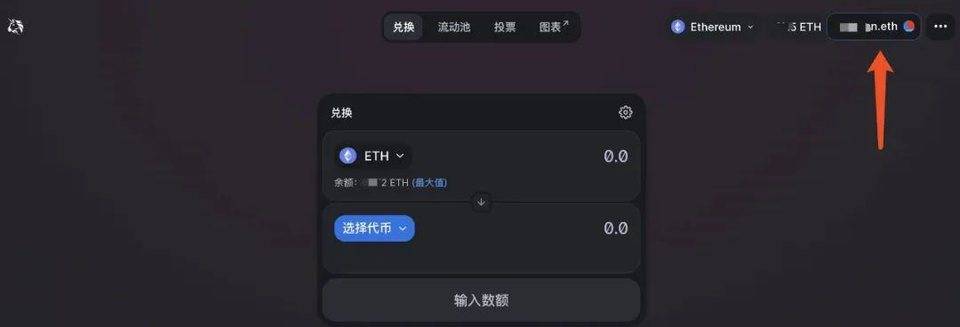IT知识大全:驱动程序详解!
对于计算机用户,基本都听过或者安装过驱动程序,每当我们将新硬件接入电脑主板上时,需要安装对应的驱动程序才能让硬件正常工作。
有不少用户在安装驱动程序时出现驱动不匹配,或者是在硬件使用一段时间后,驱动程序出现故障。
接下来就为大家分享,驱动程序详解及常见的驱动程序问题解答。

一、驱动程序的作用
随着计算机的硬件种类越来越丰富,各个硬件的工作方式及操作指令也是千差万别,所以为了让操作系统识别和控制这些硬件,就得先为硬件匹配不同的驱动指令,而驱动程序就好比硬件的操作手册和运行工具,让硬件能听懂操作系统的要求并进行工作。

二、驱动程序的工作原理
1、计算机的所有硬件都是需要接入主板上进行工作,其中有一部分为固定类型的硬件接口,例如CPU插槽、内存插槽、SATA硬盘口、以太网接口、音频接口等。还有一部分为扩展类型硬件接口,例如USB(Universal Serial Bus,通用串行总线)接口和PCI/PCI-E(Peripheral Component Interconnect/Express,外设部件互连标准/高速)接口。

USB接口和PCI接口的硬件种类较多,如果将这么多硬件的驱动程序都打包在操作系统的安装包里,会占用很大的存储空间,所以大部分USB接口和PCI接口的硬件需要用户自己安装对应的驱动程序。
2、计算机主板上的BIOS会提供最基础的接口硬件加载功能,让主板能分辨这些硬件的类型和进行加载。
操作系统也会自带部分常见类型硬件的通用类型驱动,例如Win10系统除了自带部分USB驱动之外,还会自带通用网卡驱动,方便用户安装完系统后可以正常联网进行配置和安装程序。
批量查看计算机所有驱动程序及版本方式:【运行】-【CMD】-输入“powershell”,回车,再输入
“Get-WmiObject Win32_PnPSignedDriver| select DeviceName, Manufacturer, DriverVersion”回车即可。

3、不同硬件的驱动程序ID是不一样的,同时安装相同ID的驱动程序在安装时会覆盖安装。用户安装硬件指定的驱动程序后,这些驱动文件会存放在操作系统指定的驱动文件库中,默认路径是C:windowsSystem32drivers里。
当用户启动计算机或者插入支持热插拔的硬件时,操作系统会自动在驱动库中查找对应驱动ID的驱动文件进行匹配,如果在驱动路径下找不到对应硬件对应的驱动程序,系统会自动联网驱动库进行搜索下载。

4、当操作系统进行硬件调用时,会根据对应驱动程序的规则,将操作指令转换成电子信号,让硬件进行指定工作。
三、驱动程序的常见问题
1、在不同的操作系统上使用相同的硬件,对应的驱动程序也会不同,例如大多数Win7系统的驱动程序,在Win10系统上并不适用。还有一种情况就是,同样的操作系统和硬件,在32位系统与64位系统上对应的驱动程序也不相同。

2、使用旧款操作系统(例如win7)的原版安装程序,在新款固态硬盘上进行安装时,会遇到硬盘无法识别的问题,原因就是旧款操作系统并没有集成新款硬盘所需的驱动,对于这种情况,只能将驱动程序嵌入安装程序里,或者使用新版本PE进行安装。

3、Win7系统没有推出第8-9代Intel处理器的集成显卡驱动(个别B系列和Z系列主板会有厂家自己适配兼容型驱动),所以才导致很多使用新款硬件的用户不得已安装Win10系统。对于电脑老手,如果非得在新硬件上安装Win7系统,也可以使用新版PE安装系统,而且使用独立显卡运行(集显只能安装兼容版驱动),并配合PCI-E转USB扩展卡来解决USB驱动的问题。
4、同一厂家的同一类型硬件的驱动程序,有部分虽然可以混用,但是因为不同型号硬件功能和指令可能不同,安装错误版本驱动可能导致硬件性能下降或者出现BUG。
例如操作系统本身会集成部分打印设备的驱动程序,这些通用驱动程序可以支持大部分打印设备,但是个别型号的打印机安装通用驱动可能会在打印文档时出现乱码现象。

5、硬件驱动是否需要经常更新?
对一些计算机性能硬件(例如显卡),厂家经常会推出新版的驱动,大多数新版驱动会优化硬件的操作指令,决绝部分硬件运行时的BUG,让硬件可以更高效地运行,或者支持新版功能。
例如GTX-10系列显卡没有RT核心,不支持光线追踪技术,但Nvidia在新版的驱动程序中,为部分显卡赋予了光线追踪功能(采用DirectX RayTracing进行光线追踪渲染)。

虽然显卡驱动的优化升级,对硬件性能提升有限,但如果你的显卡性能充足却在运行一些新款或者冷门游戏时经常出现卡顿或报错,不妨更新一下显卡驱动试试。
而对于一些简单功能的硬件,例如网卡、声卡、打印设备。在安装完对应型号的驱动程序后,只要能正常稳定地运行,就不需要再去更新驱动了。
6、硬件出现故障,优先重装驱动?
IT行业有一句话是这么说的:重装驱动可以解决99%的硬件故障。
当计算机工作一大段时间后,软件冲突和用户操作的影响,再加上驱动本身的BUG,可能导致硬件无法正常接收驱动指令而出现故障。而随着计算机硬件生产技术的提升,以常规方式使用计算机,系统和软件故障的概率要高于硬件。
在出现硬件无法正常工作时,首先检查硬件的连接及供电情况、系统及软件的设置情况,如果都无异常,且重启计算机后硬件依然不能正常工作,则可以尝试重装驱动。